Popolna popravka: Hamachi napake na Windows 10, 8.1, 7
Hamachi je uporabno orodje, vendar je veliko uporabnikov poročalo o različnih Hamachijevih napakah na svojem računalniku. Te napake lahko povzročijo različne težave in v današnjem članku vam bomo pokazali, kako jih popraviti.
Napake Hamachi lahko povzročijo veliko težav na vašem računalniku in če govorimo o Hamachiju, je nekaj pogostih težav, o katerih so uporabniki poročali:
- Hamachi omrežna kartica napaka - Ta težava se lahko pojavi, če ni nameščen potreben navidezni omrežni gonilnik. Če želite odpraviti težavo, ročno posodobite gonilnik vmesnika.
- Hamachi VPN napaka Windows 10 - Včasih lahko naletite na to težavo zaradi drugih aplikacij VPN. Vendar pa lahko težavo odpravite tako, da odstranite drugo VPN iz računalnika.
- Problem Hamachijevega predora Windows 10, rumeni trikotnik - Ta težava se lahko pojavi, če se potrebne storitve ne izvajajo. Če želite odpraviti težavo, odprite okno Storitve in znova zaženite zahtevane storitve.
- Hamachi napaka to omrežje ne obstaja, ni uspelo povezati z omrežno kartico - Če naletite na eno od teh napak, je težava najverjetneje vaš požarni zid, zato se prepričajte, da preverite njegovo konfiguracijo in se prepričajte, da je Hamachi dovoljen, da gre skozi to.
- Hamachi error 2503, 52, 1068, 2755, code 2502 - Te napake se lahko pojavijo zaradi različnih razlogov, vendar jih morate odpraviti z eno od naših rešitev.
Kako popraviti Hamachi napake na vašem računalniku Windows 10?
- Preverite protivirusni program
- Prepričajte se, da Hamachi storitev teče
- Odstranite problematične aplikacije
- Ponovno namestite Hamachi
- Gonilnik ročno namestite, ko se Hamachi namesti
- Uporabite drug namestitveni program
- Poskusite uporabiti starejšo različico Hamachija
- Onemogočite požarni zid Windows
1. rešitev - Preverite protivirusni program
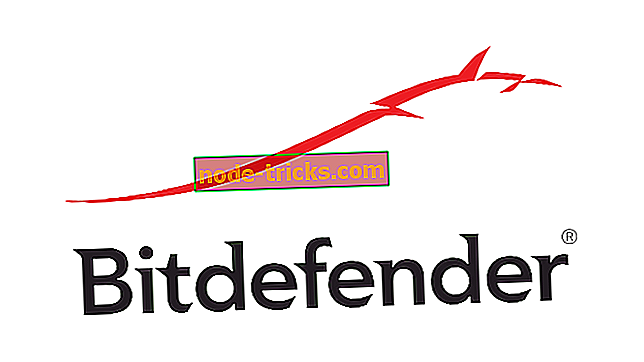
Po mnenju uporabnikov je vzrok za Hamachijeve napake lahko antivirus. Včasih lahko protivirusni program blokira Hamachi, zato preverite njegove nastavitve in se prepričajte, da je Hamachi dovoljen. Če Hamachi ni blokiran, boste morda želeli onemogočiti nekatere funkcije ali popolnoma onemogočiti protivirusno zaščito.
V primeru, da je problem še vedno tam, bi bila vaša zadnja možnost, da v celoti odstranite antivirus iz računalnika. Tudi če odstranite protivirusni program, bo računalnik še vedno zaščiten s programom Windows Defender, zato vam ni treba skrbeti za varnost.
Če odstranjevanje protivirusnega programa reši vašo težavo, je pravi čas, da razmislite o prehodu na drugo protivirusno rešitev. Če iščete nov protivirusni program, ki ne bo oviral vašega sistema in drugih aplikacij, vam svetujemo, da preizkusite Bitdefender .
Bitdefender je izdal različico 2019 in je poln najnovejših varnostnih funkcij. Imeli boste dvojni pregled motorja, VPN, šifriranje in stalno posodobitev baze podatkov podpisov. Priporočamo, da preverite svoje načrte.
- Prenesite Bitdefender Antivirus 2019 po posebni 35% popust
Rešitev 2 - Prepričajte se, da Hamachi storitev teče
Po mnenju uporabnikov lahko naletite na različne Hamachijeve napake samo, če se zahtevane storitve ne izvajajo. Mnogi uporabniki so poročali o tuneliranju in napaki VPN v Hamachiju, v večini primerov pa lahko te težave odpravite s ponovnim zagonom storitev Hamachi. To naredite tako:
- Odprite okno Storitve . Najhitrejši način je, da pritisnete tipko Windows + R in vnesete services.msc . Sedaj pritisnite Enter ali kliknite OK .
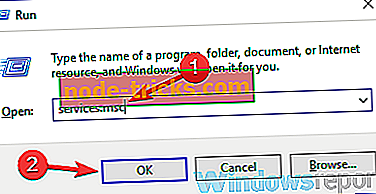
- Ko se odpre okno Storitve, poiščite in dvokliknite storitev Hamachi Tunneling Engine .
- Ko se odpre okno Lastnosti, kliknite gumb Ustavi, da zaustavite storitev. Počakajte nekaj trenutkov in nato kliknite gumb Start . Kliknite Uporabi in V redu, da shranite spremembe.
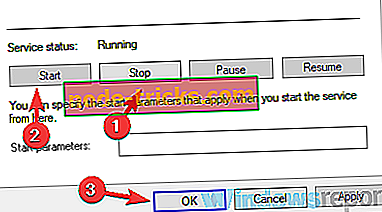
Po mnenju uporabnikov je ta enostavna rešitev popravila napako tuneliranja in VPN z Hamachi, zato vam priporočamo, da jo preizkusite.
Rešitev 3 - Odstranite problematične aplikacije

Če imate Hamachijeve napake, kot je na primer problem tuneliranja ali napaka VPN, lahko to povzroči programska oprema drugega izdelovalca. Včasih lahko odjemalci VPN posegajo v Hamachi in to lahko pripelje do tega in mnogih drugih težav.
Če želite odpraviti težavo, je priporočljivo najti in odstraniti trenutnega odjemalca VPN. Uporabniki so poročali, da je ta odjemalec Dell VPN povzročil, da se je ta težava pojavila, vendar je po odstranitvi težava odpravljena. Upoštevajte, da lahko to težavo povzroči druga programska oprema, ne le vaš odjemalec VPN.
Če je bil vaš odjemalec VPN težava, razmislite o uporabi drugega odjemalca VPN. Če želite dober in uporabniku prijazen odjemalec VPN, ki ne bo motil vašega sistema, vam priporočamo, da preizkusite Cyberghost VPN .
Zakaj izbrati CyberGhost? Cyberghost za Windows- 256-bitno šifriranje AES
- Več kot 3000 strežnikov po vsem svetu
- Odličen cenovni načrt
- Odlična podpora
4. rešitev - Ponovno namestite Hamachi
Včasih lahko Hamachijeve napake povzroči poškodovana namestitev, in če se to zgodi, je najbolje, da ponovno namestite Hamachi. To je dokaj enostavno, vendar je za popolno ponovno namestitev Hamachija priporočljivo uporabljati programsko opremo za odstranjevanje.
V primeru, da ne veste, lahko odstranite programsko opremo, kot je IObit Uninstaller, da popolnoma odstranite želeno aplikacijo iz računalnika. Za razliko od običajnega postopka odstranjevanja, bo program za odstranjevanje odstranil vse datoteke in vnose v registru, povezane z Hamachijem.
- Prenesi zdaj IObit Uninstaller PRO 7 brezplačno
Ko je Hamachi popolnoma odstranjen, bo tako, kot da nikoli ni bil nameščen na vašem računalniku. Zdaj morate prenesti in namestiti najnovejšo različico in težavo je treba v celoti rešiti.
5. rešitev - Namestite gonilnik ročno, ko se Hamachi namesti
Včasih lahko Hamachijeve napake povzročijo manjkajoči gonilniki in če imate težave s tuneliranjem ali napako VPN, lahko težave povzročajo manjkajoči gonilniki. Več uporabnikov je poročalo, da namestitev Hamachi med namestitvijo navideznega omrežnega gonilnika visi, zato, da bi odpravili to težavo, morate gonilnik namestiti ročno. To storite tako, da to storite hitro, medtem ko je namestitev obtičala:
- Pritisnite tipko Windows + X, da odprete meni Win + X. Sedaj na seznamu izberite Upravitelj naprav .
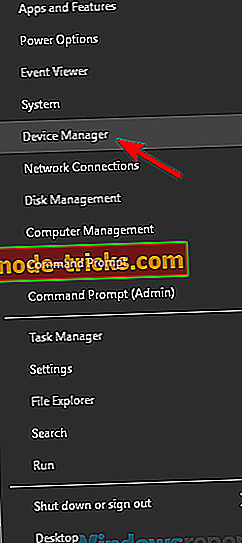
- Poiščite LogMeIn Hamachi Virtual Ethernet Adapter, z desno tipko miške kliknite in izberite Update driver iz menija.
- Izberite Prebrskaj moj računalnik za gonilnike .
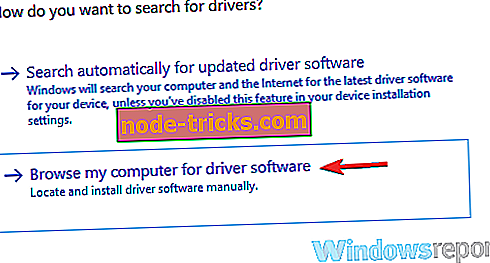
- Sedaj nadaljujte z namestitvenim imenikom Hamachi, privzeto pa naj bo C: Program Files (x86) LogMeIn Hamachi .
Ko izberete ta imenik, ga mora računalnik pregledati in namestiti manjkajoči gonilnik. Ko je to opravljeno, bo nameščen najnovejši gonilnik in namestitev se bo uspešno zaključila. Upoštevajte, da boste morali voznik hitro posodobiti, da bo to delovalo, zato je morda dobro, da upravitelj naprav odprete, ko namestite Hamachi.
6. rešitev - Uporabite drug namestitveni program
Po mnenju uporabnikov lahko včasih Hamachi napake povzroči vaš monter. To je nenavaden vzrok, vendar je več uporabnikov poročalo, da so težavo odpravili preprosto tako, da so odstranili Hamachi in uporabili drugo namestitveno datoteko, da bi jo namestili.
Uporabniki trdijo, da so prenesli namestitveni program iz drugega vira, ki ni uradna spletna stran podjetja Hamachi, in s tem je problem rešen. Ne vemo, kako zanesljiva je ta metoda, vendar mnogi uporabniki trdijo, da deluje, zato jo preizkusite.
7. rešitev - Poskusite uporabiti starejšo različico Hamachija
V nekaterih primerih se lahko pojavijo napake Hamachi, če uporabljate najnovejšo različico. Ko gre za programsko opremo, je ponavadi dobra praksa, da uporabite najnovejšo programsko opremo, saj ponuja najnovejše funkcije in posodobitve.
Včasih pa so lahko nekatere funkcije napake, kar lahko pripelje do te in številnih drugih napak. Da bi odpravili to težavo, so nekateri uporabniki predlagali, da se vrnejo na starejšo različico Hamachija in preverite, ali to pomaga.
To storite tako, da odstranite trenutno različico in nato prenesete in namestite starejšo različico. Če želite najti starejšo različico, boste morda morali uporabiti vire tretjih oseb. Ko prenesete starejšo različico, jo namestite in preverite, ali to rešuje vašo težavo.
Ne pozabite, da bo Hamachi preveril najnovejšo različico, ko jo namestite, zato se prepričajte, da je ne boste mogli prenesti najnovejših posodobitev.
8. rešitev - onemogočite požarni zid Windows
Če imate Hamachijeve napake, kot je rumeni trikotnik, je težava morda povezana z vašim požarnim zidom. Če želite preveriti, ali je vaš požarni zid težava, nekateri uporabniki predlagajo, da jo začasno onemogočite in preverite, ali to rešuje vašo težavo. To naredite tako:
- Pritisnite tipko Windows + S in vnesite požarni zid okna . Na seznamu izberite požarni zid programa Windows Defender .
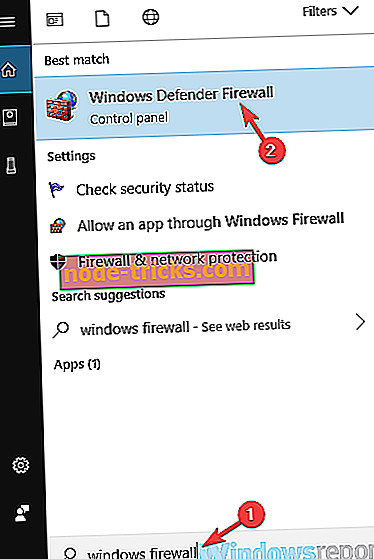
- Ko se odpre požarni zid programa Windows Defender, v meniju na levi strani kliknite Napredne nastavitve .
- Zdaj se bo prikazalo novo okno. Izberite Lastnosti požarnega zidu programa Windows Defender .
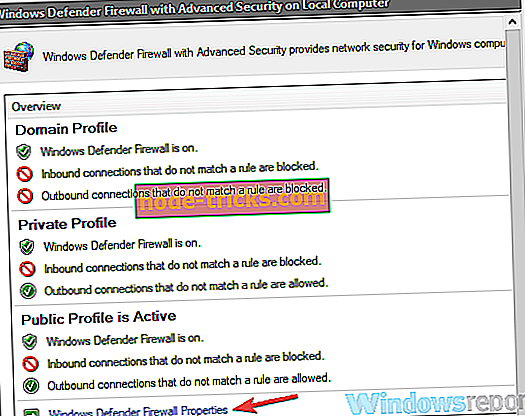
- Pojdite na kartico Profil domene in nastavite stanje požarnega zidu na Izklopljeno . Zdaj pojdite na zavihke Zasebni profil in javni profil in storite enako. Nazadnje kliknite Uporabi in V redu, da shranite spremembe
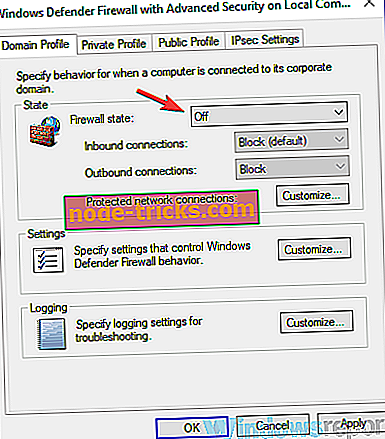
Po tem morate požarni zid popolnoma onemogočiti. Omeniti moramo, da onemogočanje požarnega zidu ni najboljša izbira glede varnosti, če pa Hamachi deluje po tem, ko onemogočite požarni zid, je težava verjetno povezana z eno od vaših nastavitev požarnega zidu, zato boste morali ročno najti in spremenite problematično nastavitev.
Več uporabnikov je poročalo, da je težava pristanišče 25565, zato da bi odpravili to težavo, se prepričajte, da je vrata 25565 odprta na strani Dohodna pravila. Po tej spremembi je treba problem rešiti in Hamachi bo znova začel delati.
Napake v Hamachiju lahko povzročijo veliko težav na vašem računalniku, vendar v večini primerov te težave povzročajo nastavitve požarnega zidu, poškodovana namestitev ali druge aplikacije. Vendar upamo, da ste to težavo odpravili z eno od naših rešitev.

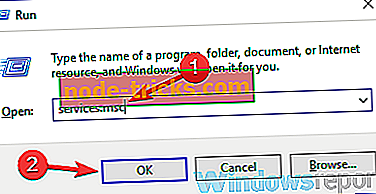
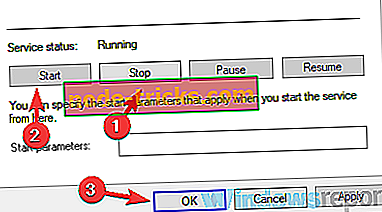
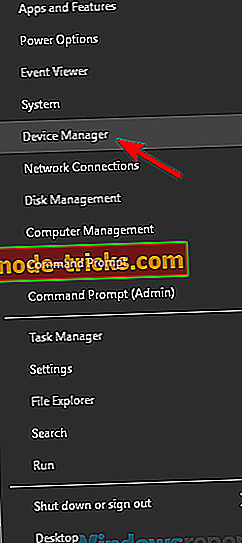
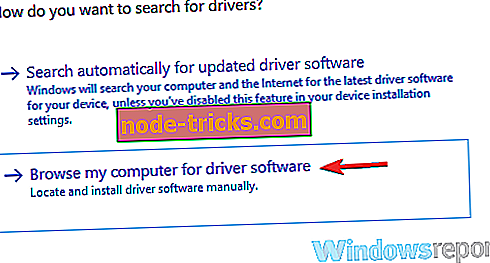
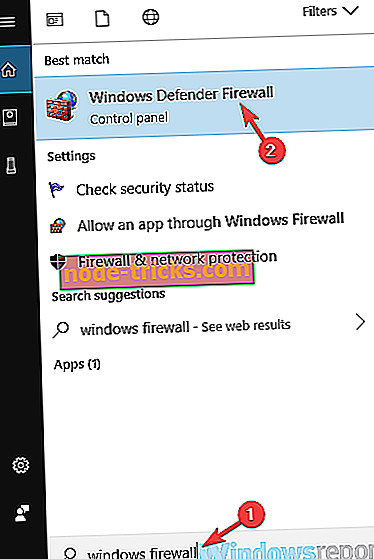
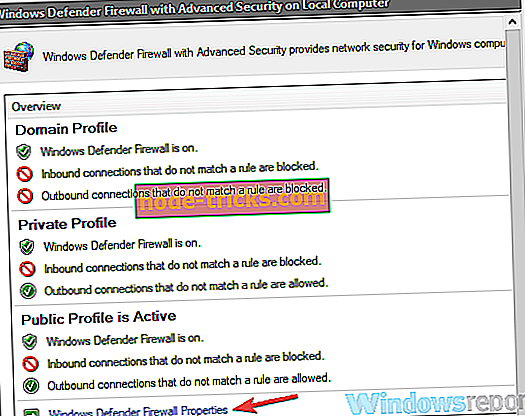
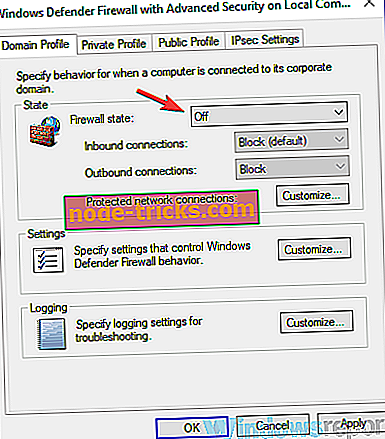




![Windows 10 ne prepozna USB-ja [Fix]](https://node-tricks.com/img/fix/526/windows-10-doesn-t-recognize-usb-7.jpg)
![Ni mogoče odpreti ali namestiti aplikacij in iger na kartici SD po posodobitvi za Windows Phone 8.1 [Fix]](https://node-tricks.com/img/fix/831/not-able-open-install-apps.png)

